鸿业市政道路功能介绍 PPT
- 格式:ppt
- 大小:3.25 MB
- 文档页数:35

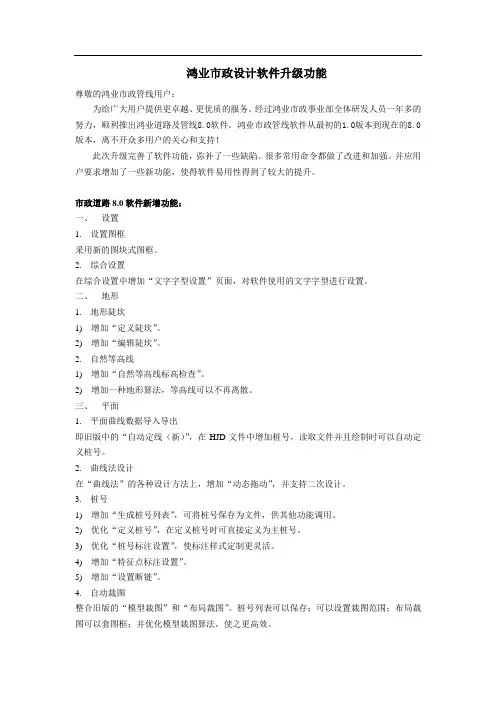
鸿业市政设计软件升级功能尊敬的鸿业市政管线用户:为给广大用户提供更卓越、更优质的服务。
经过鸿业市政事业部全体研发人员一年多的努力,顺利推出鸿业道路及管线8.0软件。
鸿业市政管线软件从最初的1.0版本到现在的8.0版本,离不开众多用户的关心和支持!此次升级完善了软件功能,弥补了一些缺陷。
很多常用命令都做了改进和加强。
并应用户要求增加了一些新功能,使得软件易用性得到了较大的提升。
市政道路8.0软件新增功能:一、设置1. 设置图框采用新的图块式图框。
2. 综合设置在综合设置中增加“文字字型设置”页面,对软件使用的文字字型进行设置。
二、地形1. 地形陡坎1) 增加“定义陡坎”。
2) 增加“编辑陡坎”。
2. 自然等高线1) 增加“自然等高线标高检查”。
2) 增加一种地形算法,等高线可以不再离散。
三、平面1. 平面曲线数据导入导出即旧版中的“自动定线(新)”,在HJD文件中增加桩号,读取文件并且绘制时可以自动定义桩号。
2. 曲线法设计在“曲线法”的各种设计方法上,增加“动态拖动”,并支持二次设计。
3. 桩号1) 增加“生成桩号列表”,可将桩号保存为文件,供其他功能调用。
2) 优化“定义桩号”,在定义桩号时可直接定义为主桩号。
3) 优化“桩号标注设置”,使标注样式定制更灵活。
4) 增加“特征点标注设置”。
5) 增加“设置断链”。
4. 自动裁图整合旧版的“模型裁图”和“布局裁图”。
桩号列表可以保存;可以设置裁图范围;布局裁图可以套图框;并优化模型裁图算法,使之更高效。
5. 平面工程量增强“平面工程量“统计功能,细分统计类别。
6. 批量打印增加“批量打印“,可批量打印模型空间和布局空间的分图。
7. 其他可识别刷层后的平面图。
四、平面编辑1. 喇叭口在第一种喇叭口渠化方上增加:当车道外侧有人行道时,人行道随车道自动拓宽。
2. 平曲线参数标注采用新的平曲线参数标注,标注样式可以灵活定制。
五、纵断1. 纵断面设计1) 动态拉坡时,增加一个随鼠标移动的半透明浮动对话框,在该对话框上显示桩号、自然标高、设计标高、竖曲线半径。
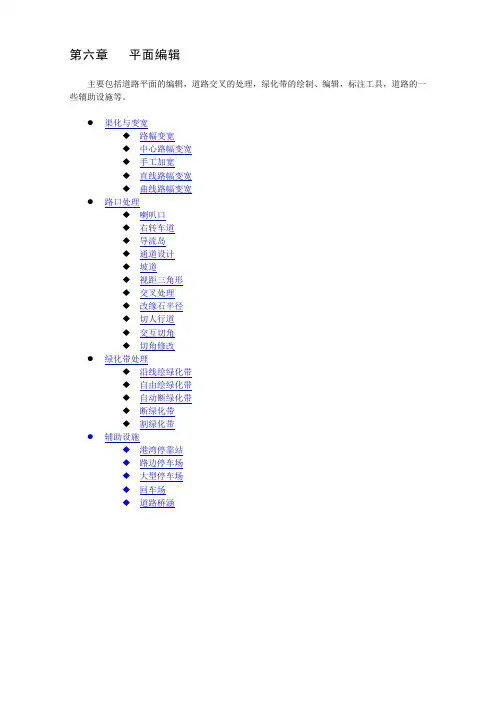
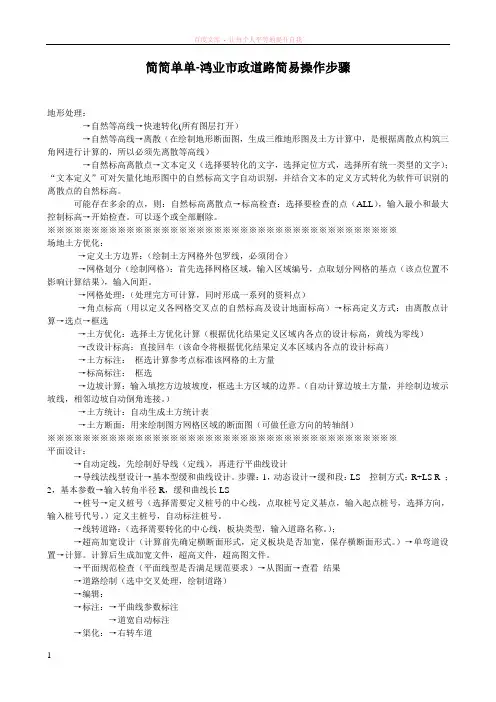
简简单单-鸿业市政道路简易操作步骤地形处理:→自然等高线→快速转化(所有图层打开)→自然等高线→离散(在绘制地形断面图,生成三维地形图及土方计算中,是根据离散点构筑三角网进行计算的,所以必须先离散等高线)→自然标高离散点→文本定义(选择要转化的文字,选择定位方式,选择所有统一类型的文字);“文本定义”可对矢量化地形图中的自然标高文字自动识别,并结合文本的定义方式转化为软件可识别的离散点的自然标高。
可能存在多余的点,则:自然标高离散点→标高检查:选择要检查的点(ALL),输入最小和最大控制标高→开始检查。
可以逐个或全部删除。
※※※※※※※※※※※※※※※※※※※※※※※※※※※※※※※※※※※※※※※※场地土方优化:→定义土方边界:(绘制土方网格外包罗线,必须闭合)→网格划分(绘制网格):首先选择网格区域,输入区域编号,点取划分网格的基点(该点位置不影响计算结果),输入间距。
→网格处理:(处理完方可计算,同时形成一系列的资料点)→角点标高(用以定义各网格交叉点的自然标高及设计地面标高)→标高定义方式:由离散点计算→选点→框选→土方优化:选择土方优化计算(根据优化结果定义区域内各点的设计标高,黄线为零线)→改设计标高:直接回车(该命令将根据优化结果定义本区域内各点的设计标高)→土方标注:框选计算参考点标准该网格的土方量→标高标注:框选→边坡计算:输入填挖方边坡坡度,框选土方区域的边界。
(自动计算边坡土方量,并绘制边坡示坡线,相邻边坡自动倒角连接。
)→土方统计:自动生成土方统计表→土方断面:用来绘制图方网格区域的断面图(可做任意方向的转轴剖)※※※※※※※※※※※※※※※※※※※※※※※※※※※※※※※※※※※※※※※※平面设计:→自动定线,先绘制好导线(定线),再进行平曲线设计→导线法线型设计→基本型缓和曲线设计。
步骤:1,动态设计→缓和段:LS 控制方式:R+LS R ;2,基本参数→输入转角半径R,缓和曲线长LS→桩号→定义桩号(选择需要定义桩号的中心线,点取桩号定义基点,输入起点桩号,选择方向,输入桩号代号。
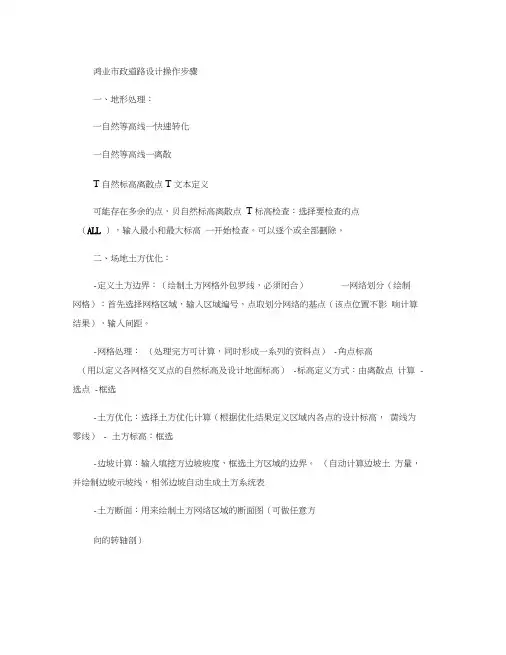
鸿业市政道路设计操作步骤一、地形处理:一自然等高线一快速转化一自然等高线一离散T自然标高离散点T文本定义可能存在多余的点,贝自然标高离散点T标高检查:选择要检查的点(ALL ),输入最小和最大标高一开始检查。
可以逐个或全部删除。
二、场地土方优化:-定义土方边界:(绘制土方网格外包罗线,必须闭合)一网络划分(绘制网格):首先选择网格区域,输入区域编号,点取划分网络的基点(该点位置不影响计算结果),输入间距。
-网格处理:(处理完方可计算,同时形成一系列的资料点) -角点标高(用以定义各网格交叉点的自然标高及设计地面标高) -标高定义方式:由离散点计算 -选点 -框选-土方优化:选择土方优化计算(根据优化结果定义区域内各点的设计标高,黄线为零线) - 土方标高:框选-边坡计算:输入填挖方边坡坡度,框选土方区域的边界。
(自动计算边坡土方量,并绘制边坡示坡线,相邻边坡自动生成土方系统表-土方断面:用来绘制土方网络区域的断面图(可做任意方向的转轴剖)三、平面设计:先绘制好倒线(定线),再进行平曲线设计T导线法线型设计一基本型缓和曲线设计。
步骤:1动态设计一缓和段:LS控制方式:R+LSR; 2 基本参数一输入转角半径R ,缓和曲线长LS一桩号一定义桩号(选择需要转化的中心线,点取桩号定义基点,输入起点桩号,选择方向,输入桩号代号)一线转道路:(选择需要转化的中心线,板块类型,输入道路名称)f纵断:f地形图提取自然标高(提取出中心线处的自然标高),修改提取标高后保存文件!f横断:f地形图提取自然标高(按照指定的宽度提取横断自然标高,修改提取范围)提取标高,保存文件f工具:f图层控制f关闭选中的f超高架宽设计(计算前先确定断面形式,定义板块是否加宽,保存横断面形式。
)f 单弯道设置f计算。
计算后生成加宽文件,超高文件,超高图文件。
f平面规范检查(平面线型是否满足规范要求)f从图面f查看结果f道路绘制(选中交叉处理,绘制道路)f标注:f平曲线参数标注f道宽自动标注渠化:f右转车道f港湾停靠站f工具:f图层控制f所有图层打开■>平面:f自动截图f生成截图桩号f截图四、道路纵断设计T纵断:一纵断面设计,选择纵断设计前提数据文件一应用一绘制草图一关联参考点或固定坡度或固定坡长还有自由拉破f点击动态拉破(使用自由拉破方式进行动态拉破,在黄色的设计线上点去拉破点,自由拖动进行设计f点击竖曲线设计或直接输入半径进行精确控制;绿色括号表示竖曲线范围,桩号表示平曲线特殊桩的位置),保存!纵断面绘制,选择需要绘制的桩号,平面标注,自然标高,平曲线,竖曲线,交叉桩号)f绘制。

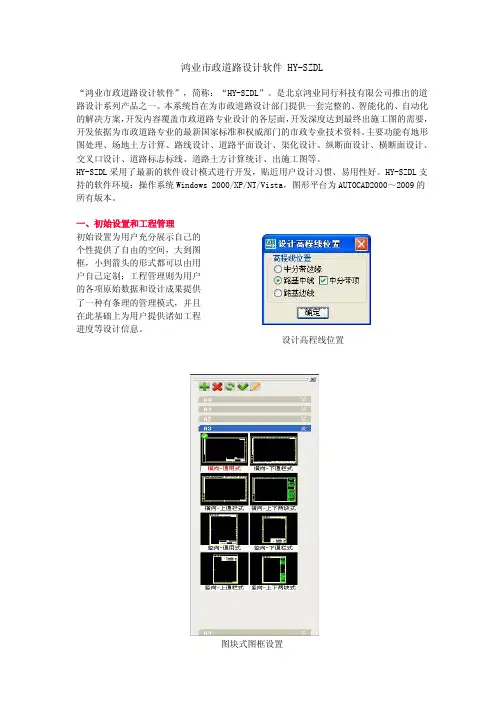
鸿业市政道路设计软件 HY-SZDL“鸿业市政道路设计软件”,简称:“HY-SZDL ”。
是北京鸿业同行科技有限公司推出的道路设计系列产品之一。
本系统旨在为市政道路设计部门提供一套完整的、智能化的、自动化的解决方案,开发内容覆盖市政道路专业设计的各层面,开发深度达到最终出施工图的需要,开发依据为市政道路专业的最新国家标准和权威部门的市政专业技术资料。
主要功能有地形图处理、场地土方计算、路线设计、道路平面设计、渠化设计、纵断面设计、横断面设计、交叉口设计、道路标志标线、道路土方计算统计、出施工图等。
HY-SZDL 采用了最新的软件设计模式进行开发,贴近用户设计习惯、易用性好。
HY-SZDL 支持的软件环境:操作系统Windows 2000/XP/NT/Vista ,图形平台为AUTOCAD2000~2009的所有版本。
一、初始设置和工程管理初始设置为用户充分展示自己的个性提供了自由的空间,大到图框,小到箭头的形式都可以由用户自己定制;工程管理则为用户的各项原始数据和设计成果提供了一种有条理的管理模式,并且在此基础上为用户提供诸如工程进度等设计信息。
图块式图框设置设计高程线位置工程管理二、地形土方处理各种以离散点、等高线、陡坎表示的地形信息,在此基础上自动进行场地的土方优化或土方计算,并且为随后的纵横断面设计提供基础数据。
土方统计土方曲面土方网格高程提取土方优化三、平面绘制提供两种接口设定用户的测量坐标系;支持由测量坐标数据直接定义道路中心线;各种标准及非标准板块型式道路的平面自动生成;板块类型可自由定义;交叉口和弯道自动处理;缓和曲线动态设计;可以把道路中心线保存成文件,并可以根据文件来绘制中心线;超高加宽自动计算和绘制;并且为道路渠化、绿化带处理、单位出入口、公交车港、桥涵等辅助设施的绘制提供了高效实用的编辑工具;标注菜单可以自动完成出图所需的所有平面标注;路网线转路和路网交叉处理;可以进行平面路线设计规范检测;提供平面工程量统计,并提供了智能化的平面自动裁图和批量打印功能。

初学者:鸿业市政道路设计操作步骤鸿业市政道路设计操作步骤一、地形处理:→自然等高线→快速转化→自然等高线→离散→自然标高离散点→文本定义可能存在多余的点,则:自然标高离散点→标高检查:选择要检查的点(ALL),输入最小和最大标高→开始检查。
可以逐个或全部删除。
二、场地土方优化:→定义土方边界:(绘制土方网格外包罗线,必须闭合)→网络划分(绘制网格):首先选择网格区域,输入区域编号,点取划分网络的基点(该点位置不影响计算结果),输入间距。
→网格处理:(处理完方可计算,同时形成一系列的资料点)→角点标高(用以定义各网格交叉点的自然标高及设计地面标高)→标高定义方式:由离散点计算→选点→框选→土方优化:选择土方优化计算(根据优化结果定义区域内各点的设计标高,黄线为零线)→土方标高:框选→边坡计算:输入填挖方边坡坡度,框选土方区域的边界。
(自动计算边坡土方量,并绘制边坡示坡线,相邻边坡自动生成土方系统表→土方断面:用来绘制土方网络区域的断面图(可做任意方向的转轴剖)三、平面设计:先绘制好倒线(定线),再进行平曲线设计→导线法线型设计→基本型缓和曲线设计。
步骤:1 动态设计→缓和段:LS 控制方式:R+LSR;2 基本参数→输入转角半径R,缓和曲线长LS→桩号→定义桩号(选择需要转化的中心线,点取桩号定义基点,输入起点桩号,选择方向,输入桩号代号)→线转道路:(选择需要转化的中心线,板块类型,输入道路名称)→纵断:→地形图提取自然标高(提取出中心线处的自然标高),修改提取标高后保存文件!→横断:→地形图提取自然标高(按照指定的宽度提取横断自然标高,修改提取范围)提取标高,保存文件→工具:→图层控制→关闭选中的→超高架宽设计(计算前先确定断面形式,定义板块是否加宽,保存横断面形式。
)→单弯道设置→计算。
计算后生成加宽文件,超高文件,超高图文件。
→平面规范检查(平面线型是否满足规范要求)→从图面→查看结果→道路绘制(选中交叉处理,绘制道路)→标注:→平曲线参数标注→道宽自动标注渠化:→右转车道→港湾停靠站→工具:→图层控制→所有图层打开→平面:→自动截图→生成截图桩号→截图四、道路纵断设计→纵断:→纵断面设计,选择纵断设计前提数据文件→应用→绘制草图→关联参考点或固定坡度或固定坡长还有自由拉破→点击动态拉破(使用自由拉破方式进行动态拉破,在黄色的设计线上点去拉破点,自由拖动进行设计→点击竖曲线设计或直接输入半径进行精确控制;绿色括号表示竖曲线范围,桩号表示平曲线特殊桩的位置),保存!纵断面绘制,选择需要绘制的桩号,平面标注,自然标高,平曲线,竖曲线,交叉桩号)→绘制。
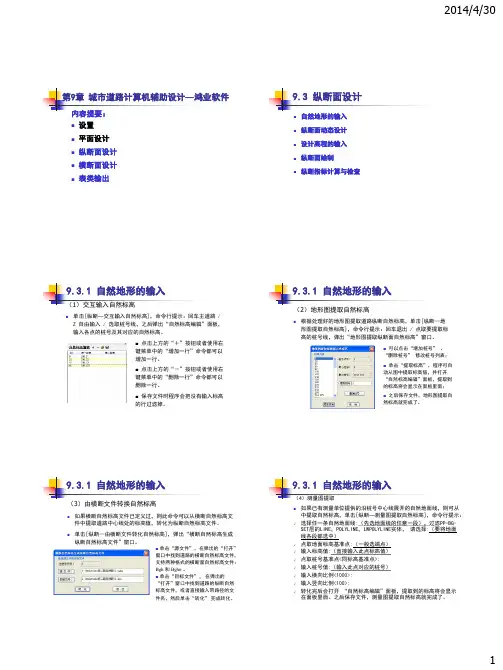

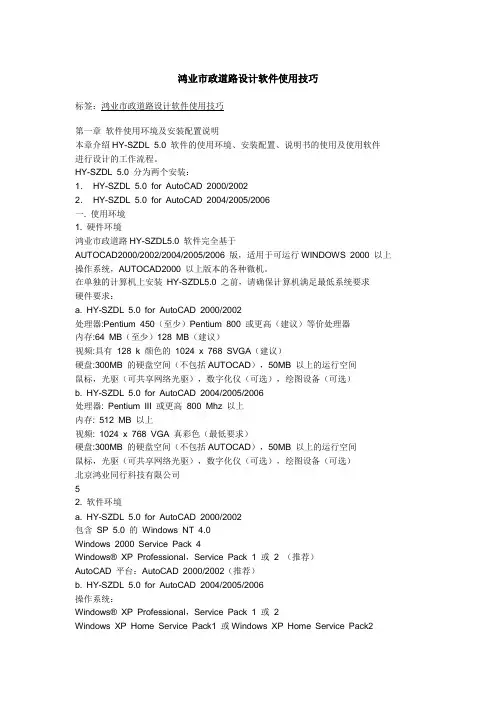
鸿业市政道路设计软件使用技巧标签:鸿业市政道路设计软件使用技巧第一章软件使用环境及安装配置说明本章介绍HY-SZDL 5.0 软件的使用环境、安装配置、说明书的使用及使用软件进行设计的工作流程。
HY-SZDL 5.0 分为两个安装:1.HY-SZDL 5.0 for AutoCAD 2000/20022.HY-SZDL 5.0 for AutoCAD 2004/2005/2006一. 使用环境1. 硬件环境鸿业市政道路HY-SZDL5.0 软件完全基于AUTOCAD2000/2002/2004/2005/2006 版,适用于可运行WINDOWS 2000 以上操作系统,AUTOCAD2000 以上版本的各种微机。
在单独的计算机上安装HY-SZDL5.0 之前,请确保计算机满足最低系统要求硬件要求:a. HY-SZDL 5.0 for AutoCAD 2000/2002处理器:Pentium 450(至少)Pentium 800 或更高(建议)等价处理器内存:64 MB(至少)128 MB(建议)视频:具有128 k 颜色的1024 x 768 SVGA(建议)硬盘:300MB 的硬盘空间(不包括AUTOCAD),50MB 以上的运行空间鼠标,光驱(可共享网络光驱),数字化仪(可选),绘图设备(可选)b. HY-SZDL 5.0 for AutoCAD 2004/2005/2006处理器: Pentium III 或更高800 Mhz 以上内存: 512 MB 以上视频: 1024 x 768 VGA 真彩色(最低要求)硬盘:300MB 的硬盘空间(不包括AUTOCAD),50MB 以上的运行空间鼠标,光驱(可共享网络光驱),数字化仪(可选),绘图设备(可选)北京鸿业同行科技有限公司52. 软件环境a. HY-SZDL 5.0 for AutoCAD 2000/2002包含SP 5.0 的Windows NT 4.0Windows 2000 Service Pack 4Windows® XP Professional,Service Pack 1 或2 (推荐)AutoCAD 平台:AutoCAD 2000/2002(推荐)b. HY-SZDL 5.0 for AutoCAD 2004/2005/2006操作系统:Windows® XP Professional,Service Pack 1 或2Windows XP Home Service Pack1 或Windows XP Home Service Pack2Windows XP Tablet PCWindows 2000 Service Pack 4Web 浏览器:具有Service Pack 1(或更高版本)的Microsoft Internet Explorer 6.0 AutoCAD 平台:AutoCAD 2004/2005/2006二. 软件构成软件分为单机版和网络版两个版本,单机版和网络版为同一个安装。
鸿业市政管线设计软件 HY-SZGX v9.0功能介绍本系统由给排水专业人员和计算机专业人员共同开发而成,经过多年的扩充升级,最新版本为9.0版。
目前在全国的市政设计单位得到广泛使用和认可。
市场占有率多年稳居第一。
从地形处理到道路绘制,从平面设计到纵断面设计,从给水、污水、雨水设计到各类管线综合调整,从管网平差计算到污水雨水计算。
软件基本涵盖了市政管线设计的全部内容。
与工程实际理念相通,使用起来没有距离感。
动态可视化纵断面设计,纵断设计结果自动返回平面,自动标注、设计调整图面标注自动更新,管道可采用PLINE、LINE和ARC表示,具有专业覆盖面广、自动化程度高、符合设计人员思维习惯等特点。
软件深度和灵活性可满足全国不同地区设计人员施工图的要求。
采用最新的标准图集和制图标准,保证设计的先进性。
HY-SZGX V9.0的CAD操作平台为美国AutoDesk公司的AutoCADR2000~2011。
一、地形、道路、总图软件中充分考虑了道路与管线设计之间的紧密联系,提供了地形处理、平面道路的绘制、建构筑物绘制等功能。
对于已有道路条件图的情况,软件中提供了比较完整的地形处理、道路数据转换接口,快速得到管线设计要求的数据条件,不必依赖道路软件。
可处理自然地形和设计地形。
根据道路边线自动生成道路中心线,更好地进行现状路改造。
可支持大地测量坐标和施工坐标双坐标系。
道路、建构筑物绘制绘制道路自动提取道路沿线地形标高二、平面设计根据给水、污水、雨水管道各自的特点,结合道路的特征采用自动定线和交互定线相结合的方式,快速得到管道平面布置图。
对于原来的规划图,还可以采用定义管线功能把规划图中的已有管线定义成给排水管线。
对于没有道路的给水输水管线和向水体排放的雨污水管线,软件中引入管线桩号的概念,可以根据管道里程桩来进行设计。
管线可以用PLINE、LI NE或ARC表示。
快速布置管线、井类、雨水口、预埋管道,可以识别用户自定义的雨水口,管道标高可由多种方式快速获得。
简简单单-鸿业市政道路简易操作步骤地形处理:→自然等高线→快速转化(所有图层打开)→自然等高线→离散(在绘制地形断面图,生成三维地形图及土方计算中,是根据离散点构筑三角网进行计算的,所以必须先离散等高线)→自然标高离散点→文本定义(选择要转化的文字,选择定位方式,选择所有统一类型的文字);“文本定义”可对矢量化地形图中的自然标高文字自动识别,并结合文本的定义方式转化为软件可识别的离散点的自然标高。
可能存在多余的点,则:自然标高离散点→标高检查:选择要检查的点(ALL),输入最小和最大控制标高→开始检查。
可以逐个或全部删除。
※※※※※※※※※※※※※※※※※※※※※※※※※※※※※※※※※※※※※※※※场地土方优化:→定义土方边界:(绘制土方网格外包罗线,必须闭合)→网格划分(绘制网格):首先选择网格区域,输入区域编号,点取划分网格的基点(该点位置不影响计算结果),输入间距。
→网格处理:(处理完方可计算,同时形成一系列的资料点)→角点标高(用以定义各网格交叉点的自然标高及设计地面标高)→标高定义方式:由离散点计算→选点→框选→土方优化:选择土方优化计算(根据优化结果定义区域内各点的设计标高,黄线为零线)→改设计标高:直接回车(该命令将根据优化结果定义本区域内各点的设计标高)→土方标注:框选计算参考点标准该网格的土方量→标高标注:框选→边坡计算:输入填挖方边坡坡度,框选土方区域的边界。
(自动计算边坡土方量,并绘制边坡示坡线,相邻边坡自动倒角连接。
)→土方统计:自动生成土方统计表→土方断面:用来绘制图方网格区域的断面图(可做任意方向的转轴剖)※※※※※※※※※※※※※※※※※※※※※※※※※※※※※※※※※※※※※※※※平面设计:→自动定线,先绘制好导线(定线),再进行平曲线设计→导线法线型设计→基本型缓和曲线设计。
步骤:1,动态设计→缓和段:LS 控制方式:R+LS R ;2,基本参数→输入转角半径R,缓和曲线长LS→桩号→定义桩号(选择需要定义桩号的中心线,点取桩号定义基点,输入起点桩号,选择方向,输入桩号代号。
鸿业市政电气1.0说明书1.1 鸿业公司介绍鸿业科技成立于1992年,是国内最早开发工程CAD软件的公司之一,为美国AUTODESK公司全球开发商网络成员,拥有一大批多年从事CAD和GIS研究开发的专业人才,技术力量雄厚,在国内CAD 及GIS界享有很高的知名度。
主要从事工程类计算机CAD专业软件及城市规划局地理信息系统开发、销售、服务业务。
公司现有员工140人,下设北京总公司、上海分公司、洛阳分公司及全国各省市近30家代理机构。
鸿业科技在“为工程设计和城市信息化建设服务”宗旨的指引下,倡导“坦诚友善、敬业勤奋、创新求实、从我做起”的企业文化,为广大用户提供最满意、最及时、最准确的服务。
“专业人才,打造专业软件”,一直是鸿业科技坚持的开发原则。
依靠专业人才的设计经验和专业知识,历经十余年,先后开发出深受广大工程设计师欢迎的软件精品。
主要产品有电气(HYSZDQ)、给排水(GPS)、暖通空调(ACS)、规划总图(PPS)、市政道路(SZDL)、市政管线(SZGX)、场地土方(TF)、设计院实用管理信息系统(HYM)等。
代表了国内工程CAD软件的最高水平,当之无愧地成为各设计单位的首选产品。
公司目前拥有软件用户三千余家,遍布全国各地,涉及建筑、化工、建材、邮电、石油、煤炭、冶金、电力、机电等行业的设计施工单位,在业界享有较高的知名度和影响力,与国内的很多科研设计单位、协会、学术团体、著名公司及政府部门都保持着良好的合作关系。
1.2 鸿业市政电气软件(HYSZDQ)介绍道路照明设计是市政设计中较为复杂而繁琐的部分。
整个设计过程,从照度的计算,到灯具的布置,再到设备编号,桩号的标注,负荷的计算,直到最终材料表的生成,整个过程全部需要手工完成,耗时费力。
即使如此,在工程中还需要根据实际情况不断的进行修改,设计效率很难得到提高,更谈不上设计方案的优化。
鸿业市政电气软件(HYSZDQ)是鸿业公司开发的专门针对市政道路照明设计的专业设计。
鸿业市政道路简易操作步骤地形处理:→自然等高线→快速转化(所有图层打开)→自然等高线→离散(在绘制地形断面图,生成三维地形图及土方计算中,是根据离散点构筑三角网进行计算的,所以必须先离散等高线)→自然标高离散点→文本定义(选择要转化的文字,选择定位方式,选择所有统一类型的文字);“文本定义”可对矢量化地形图中的自然标高文字自动识别,并结合文本的定义方式转化为软件可识别的离散点的自然标高。
可能存在多余的点,则:自然标高离散点→标高检查:选择要检查的点(ALL),输入最小和最大控制标高→开始检查。
可以逐个或全部删除。
※※※※※※※※※※※※※※※※※※※※※※※※※※※※※※※※※※※※※※※※场地土方优化:→定义土方边界:(绘制土方网格外包罗线,必须闭合)→网格划分(绘制网格):首先选择网格区域,输入区域编号,点取划分网格的基点(该点位置不影响计算结果),输入间距。
→网格处理:(处理完方可计算,同时形成一系列的资料点)→角点标高(用以定义各网格交叉点的自然标高及设计地面标高)→标高定义方式:由离散点计算→选点→框选→土方优化:选择土方优化计算(根据优化结果定义区域内各点的设计标高,黄线为零线)→改设计标高:直接回车(该命令将根据优化结果定义本区域内各点的设计标高)→土方标注:框选计算参考点标准该网格的土方量→标高标注:框选→边坡计算:输入填挖方边坡坡度,框选土方区域的边界。
(自动计算边坡土方量,并绘制边坡示坡线,相邻边坡自动倒角连接。
)→土方统计:自动生成土方统计表→土方断面:用来绘制图方网格区域的断面图(可做任意方向的转轴剖)※※※※※※※※※※※※※※※※※※※※※※※※※※※※※※※※※※※※※※※※平面设计:→自动定线,先绘制好导线(定线),再进行平曲线设计→导线法线型设计→基本型缓和曲线设计。
步骤:1,动态设计→缓和段:LS 控制方式:R+LS R ;2,基本参数→输入转角半径R,缓和曲线长LS→桩号→定义桩号(选择需要定义桩号的中心线,点取桩号定义基点,输入起点桩号,选择方向,输入桩号代号。
第 1 章软件使用环境及安装配置说明 (1)第 2 章软件使用入门 (1)2.1 软件菜单的使用 (1)2.2 软件的工作流程 (2)第 3 章设置 (4)3.1 工程设置 (4)3.2 绘图设置 (5)3.3 图框 (6)3.4 默认参数: (9)3.5 管道规格 (9)3.6 管道标注设置GXBZSZ (10)3.7 表头设置 (13)3.8 表类设置BGSZ (18)3.9 施工说明SGSM (20)3.10设置捕捉APERTURE (20)3.11设置拾取框PICKBOX (20)3.12设定捕捉DSETTINGS (20)第 4 章平面和地形 (21)4.1 定义图形坐标和大地测量坐标的关系 (21)4.2 指北针ZBZ (22)4.3 风玫瑰FMG (22)4.4 道路绘制 (23)4.5 道路编辑 (25)4.6 交叉处理 (25)4.7 绿化带处理 (26)4.8 道路辅助设施 (27)4.9 道路标注 (29)4.10定义道路中心线DZHX (30)4.11道路边线生成道路中心线ZDCJLZXX (30)4.12给水管线生成道路中心线PIPE2LZXX (30)4.13断道路中心线DZXX (30)4.14道路桩号 (30)4.15道路标高、地形 (32)4.16管线桩号 (33)4.17设计和自然地形的输入 (33)4.18自然地形录入实例 (35)4.19自然标高文件建立 (38)4.20标高文件转换 (39)第 5 章给水设计 (40)5.1 布置给水管道及管线整理 (40)5.2 管径、标高设计及平面标注 (46)5.3 绘制纵断面图 (55)5.4 老版纵断面图 (64)5.5 节点图井表 (66)5.6 绘井表GSJB (66)5.7 交互绘制管线道路横断面图 (71)第 6 章给水管网平差 (74)6.1 定义给水管道DYGSG (74)6.4 平差计算 (76)6.5 计算书和平差标注 (79)第7 章雨水设计 (81)7.1 管网平面布置 (81)7.2 检查井编号、标高的确定 (89)7.3 管径、管坡、管高的定义 (92)7.4 布置预埋管道YYMG (93)7.5 雨水计算 (94)7.6 平面编辑及标注 (99)7.7 定沉泥井 (103)7.8选择井类 (104)7.9材料汇总 (104)7.10排水断面 (104)7.11断面编辑 (105)7.12老版排水断面 (106)7.13绘制井表 (109)第8 章污水设计 (113)8.1 污水计算 (113)第9 章管线综合 (117)9.1管道设置GDDH (117)9.2节点管理JDGL (118)9.3交叉点垂距表设置JCDCJBSZ (118)9.4交互管线布置ZHGX (119)9.5沿路自动布线YLBX (121)9.6定义管线DYGX (122)9.7布置井类JCJ (122)9.8定义规格GDGG (123)9.9定义管高 (123)9.10管道交叉标高交互调整JHTBG (123)9.11管线查询CX (124)9.12管沟 (124)9.13标管代号BGDH (125)9.14插入标识BGFH (125)9.15管线标注 (125)9.16交叉点编号BZPD (127)9.17交叉点垂距表绘制ZHJDCJB (127)9.18竖向检查GXZH (127)9.19清检查符QJCF (127)9.20标准横断面GXHDM (127)9.21管断标高GPBG (128)9.22管断名称GDMC (128)9.23道路横断景物绘制 (128)第10 章表类绘制 (131)10.1造价材料表ZJCLB (131)10.2材料汇总单页材料表DYCLB (131)10.3材料汇总分页材料表FYCLB (132)10.4图面选择单页材料表XZDYCLB (132)10.5图面选择分页材料表XZFYCLB (132)10.6图纸目录编辑绘制MLBH (132)10.8汇总文件图例表WJTLB (134)10.9编号标注BHBZ (134)10.10管道土方GDTF (135)第11 章标注 (139)11.1自动标管代号ZDDH (139)11.2交互标管代号JHDH (140)11.3线端标高标注XDBG (140)11.4线端管径标注XDGJ (140)11.5线中管径标注ZXZGJ (141)11.6标井编号ZBJBH (141)11.7标注井管BZZJG (142)11.8尺寸标注 (142)11.9修改标注XGBZ (142)11.10改小数位GXSW (143)11.11测量坐标标注BZZBBZ (143)11.12施工坐标标注SZBBZ (143)11.13自动三角标高标注 (143)11.14交互三角标高标注 (144)11.15室内地坪标注SNBG (144)11.16室外地坪标注SWBG (144)11.17通用管径标注(线上)GJBZC (144)11.18通用管径标注(线外)GJBZW (144)11.19标注桩号DBZH (145)11.20管线夹角GXJJ (145)11.21标线类型BXLX (145)11.22编号标注BHBZ (145)第12 章工具 (147)12.1Z坐标改为0BG0 (147)12.2图面检查 (147)12.3编辑查询CX (147)12.4交叉检查GXZH (147)12.5清检查符XCJCBZ (147)12.6图层操作 (147)12.7自动裁图 (148)12.8给水新版纵断裁图 (150)12.9污水新版纵断裁图 (153)12.10雨水新版纵断裁图 (153)12.11检查井放缩JCJFS (153)12.12图面处理TMCL (153)12.13管线变化GXBH (153)12.14图形输出TXSC (153)12.15局部取样JBFY (153)12.16局部裁剪JBSC (153)12.17分类编辑DELE (153)12.18图块变虚TKBX (153)12.19块镜像旋转TKJXXZ (153)12.20放缩图块TKFS (153)12.21替换图块TKTH (153)12.22面积计算MJJS (154)12.24线条到圆心GX2Y (154)12.25改pline线宽GPLW (154)12.26计算器 (154)12.27开关工具条TOOLBAR (154)第13 章辅助 (155)13.1综合图库TKTKBZ (155)13.2专业管道计算TYGDJS (157)第14 章文字 (161)14.1字库调用ZK (161)14.2设定字型STYLE (161)14.3修改字型XZX (161)14.4修改字高XZG (161)14.5修改字宽XZK (162)14.6改文字图层GZTC (162)14.7单字合并HBWB (162)14.8字符替换ZFTH (162)14.9交换文本JHWB (162)14.10文本替换WZTH (162)14.11分解文字FJWZ (162)14.12文字加引线WZYX (162)14.13文字屏蔽WZPB (162)14.14去文字屏蔽QWZPB (162)14.15自动文字断线ZDWZDX (162)14.16交互文字断线JHWZDX (162)第15 章常见问题解答 (162)第 1 章软件使用环境及安装配置说明本章介绍HY-SZGX 6.0软件的使用环境、安装配置、说明书的使用及使用软件进行设计的工作流程。